تنظیمات پیش فرض را برای فیلد ها در Tableau دسکتاپ ویرایش کنید
وقتی فیلدها را به قفسهها میکشید، دادهها به صورت علامتهایی در نمای نمایش داده میشوند. فیلدها و علائم آنها در ابتدا بر اساس تنظیمات پیش فرض نمایش داده می شوند. میتوانید این تنظیمات پیشفرض را با کلیک کردن روی فلش کشویی روی یک فیلد کنترل کنید.
منوی Default Properties شامل تنظیمات پیشفرض برای تجمیع، نظرات، قالببندی اعداد، رنگ، شکل و مجموع (بر اساس نوع فیلد) است.
تجمیع (aggregation) پیش فرض را برای measure تنظیم کنید
میتوانید برای هر measure یک تجمیع پیشفرض تعیین کنید. هنگامی که measure برای اولین بار در نما جمع می شود، از تجمیع پیش فرض به طور خودکار استفاده می شود.
- روی هر معیاری که در پنجره داده است کلیک راست کنید (کنترل کلیک در Mac) و Default Properties > Aggregation را انتخاب کنید.
- در لیست Aggregation، یک تجمیع را انتخاب کنید.
چه برای یک فیلد در یک قفسه تجمیع را مشخص کنید و چه specifying پیشفرض را در صفحه داده، میتوانید از بین چندین تجمیع انتخاب کنید.
نظرات(comments) پیش فرض را برای فیلدهای خاص اضافه کنید
فیلدها می توانند نظراتی داشته باشند که آنها را توصیف می کند. commentها در یک tooltip در صفحه داده و در کادر محاوره ای فیلدهای محاسبه شده نمایش داده می شود. نظرات میدانی راه خوبی برای ارائه context بیشتر به داده های منبع داده شما است. نظرات به ویژه زمانی مفید هستند که در حال ساختن یک workbook برای استفاده دیگران هستید.
برای افزودن یک نظر پیش فرض برای یک فیلد
- روی فیلدی در قسمت Data کلیک راست کنید (کنترل کلیک در Mac) و Default Properties > Comment را انتخاب کنید.
- در کادر گفتگوی بعدی یک نظر بنویسید. نظرات از قالب بندی متن غنی پشتیبانی می کنند که در tooltip نمایش داده می شود.
- پس از اتمام، روی OK کلیک کنید.
اکنون وقتی مکان نما را روی فیلد در صفحه Data نگه می دارید، نظر را مشاهده می کنید.
قالب شماره پیش فرض(number format) را تنظیم کنید
می توانید قالب شماره پیش فرض را برای فیلدهای تاریخ و شماره تنظیم کنید. برای مثال، ممکن است بخواهید همیشه مقادیر فروش را به عنوان ارز با استفاده از علامت دلار آمریکا و دو رقم اعشار نشان دهید. یا ممکن است بخواهید همیشه تخفیف را به صورت درصد نشان دهید.
برای تنظیم فرمتهای پیشفرض، روی فیلد تاریخ یا شماره کلیک راست کنید (کنترل کلیک در Mac) و از منوی ویژگیهای پیشفرض یکی از فرمتهای تاریخ یا فرمت شماره را انتخاب کنید. یک کادر محاوره ای باز می شود که در آن می توانید یک قالب پیش فرض را تعیین کنید.
رنگ پیش فرض را تنظیم کنید
هنگامی که از یک dimension برای رمزگذاری(encode) رنگی نما استفاده می کنید، رنگ های پیش فرض به مقادیر فیلد اختصاص داده می شود. رمزگذاریهای رنگی در چندین کاربرگ به اشتراک گذاشته میشوند که از یک منبع داده استفاده میکنند تا به شما در ایجاد نمایشهای ثابت از دادههایتان کمک کنند. به عنوان مثال، اگر منطقه Western را سبز تعریف کنید، به طور خودکار در سایر نماهای کتاب کار سبز می شود. برای تنظیم کدهای رنگی پیشفرض برای یک فیلد، روی فیلد در صفحه داده کلیک راست کنید (کنترل کلیک در Mac) و Default Properties > Color را انتخاب کنید.
shape پیش فرض را تنظیم کنید
هنگامی که از یک dimension برای رمزگذاری shape نما استفاده می کنید، اشکال پیش فرض به مقادیر فیلد اختصاص داده می شود. encodeهای شکل در چندین کاربرگ به اشتراک گذاشته میشوند که از منبع داده یکسانی استفاده میکنند تا به شما در ایجاد نمایشهای ثابت از دادههایتان کمک کنند. به عنوان مثال، اگر تعریف کنید که Furniture products با یک علامت مربع نشان داده می شوند، به طور خودکار در همه نماهای دیگر در کتاب کار به علامت مربع تبدیل می شود.
برای تنظیم رمزگذاری شکل پیشفرض برای یک فیلد، روی فیلد در صفحه داده کلیک راست کنید (کنترل کلیک در Mac) و Default Properties > Shape را انتخاب کنید.
ترتیب مرتب سازی پیش فرض را برای مقادیر درون یک فیلد دسته بندی تنظیم کنید
میتوانید ترتیب مرتبسازی پیشفرض را برای مقادیر درون یک فیلد طبقهبندی تنظیم کنید تا هر بار که از فیلد در نمای استفاده میکنید، مقادیر به درستی مرتب شوند. برای مثال، فرض کنید یک فیلد Order Priority دارید که حاوی مقادیر High، Medium و Low است. وقتی اینها را در نما قرار می دهید، به طور پیش فرض به عنوان High، Low، Medium فهرست می شوند زیرا به ترتیب حروف الفبا نشان داده می شوند. می توانید یک مرتب سازی پیش فرض تنظیم کنید تا این مقادیر همیشه به درستی فهرست شوند.
برای تنظیم ترتیب مرتب سازی پیش فرض، روی یک dimension (کنترل-کلیک در مک) کلیک راست کرده و Default Properties > Sort را انتخاب کنید. سپس از کادر محاورهای مرتبسازی برای تعیین ترتیب مرتبسازی استفاده کنید.
توجه: ترتیب مرتبسازی پیشفرض همچنین نحوه فهرستبندی مقادیر فیلد در یک فیلتر در نما را کنترل میکند.
برای خرید لایسنس نرم افزار Tableau ، میتوانید از خدمات ما استفاده نموده و درخواست خود را از طریق فرم زیر ثبت نمایید.
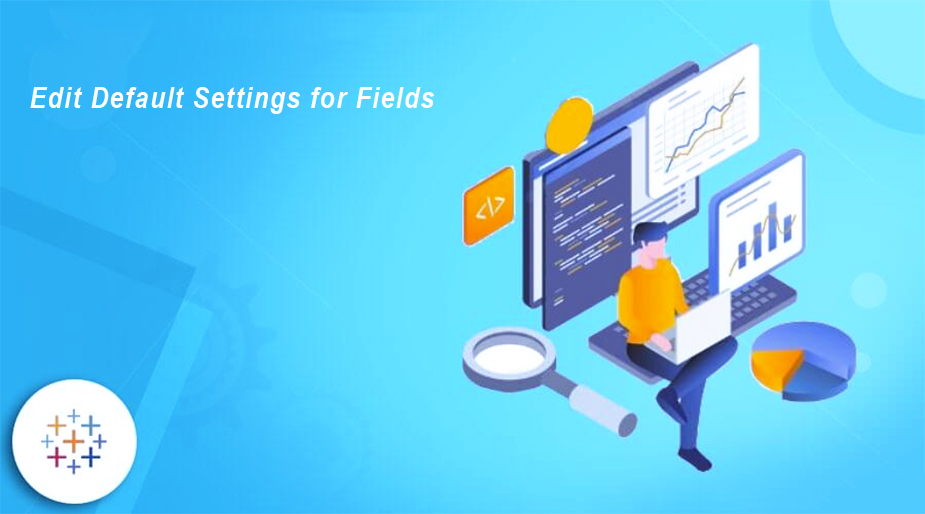
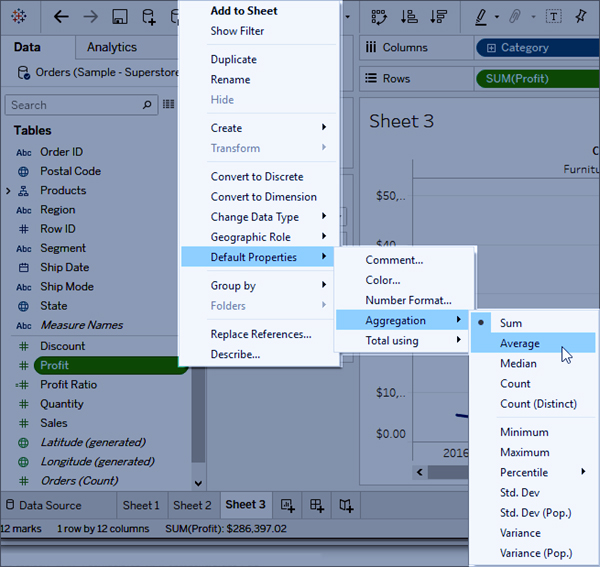
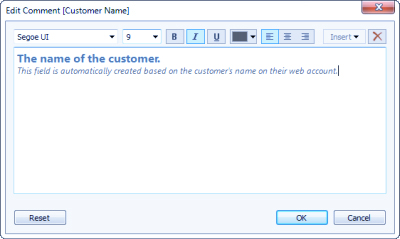
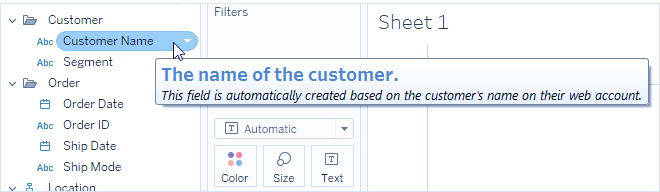
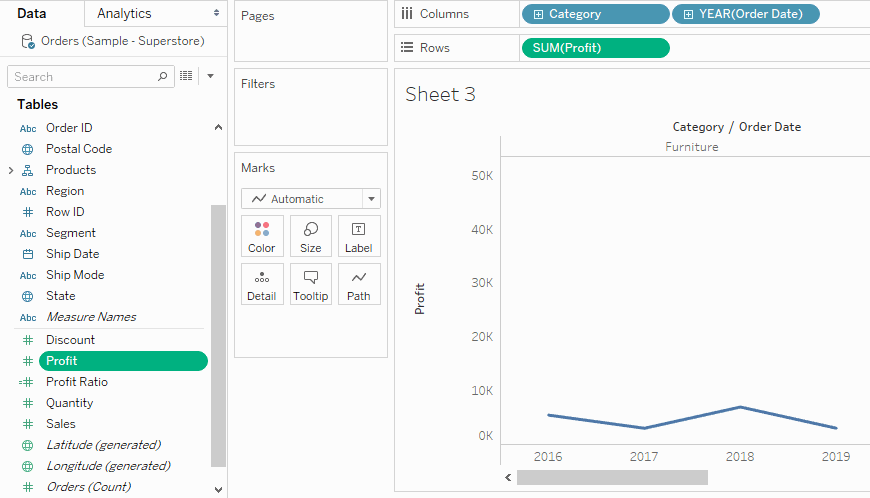



بدون دیدگاه